
توجد بعض الحالات التي تحتاج فيها لتكرار إجراء على حاسوبك فقط لمجرد إكمال مهام معينة. لتجنب إضاعة الوقت، وإنهاء المهام بسهولة مُسجل الفأرة ولوحة المفاتيح يمكنه إتمام هذه المهمة من أجلك. تُعرف هذه المُسجلات أيضًا بالمكررات التي لها قدرات على تسجيل إجراء ثم تكراره مرة أخرى مثل الحلقة. باستخدام البرامج أدناه، يمكن لأي شخص عمله بدون أي مشكلات.
1. أفضل مُسجلات الفأرة ولوحة المفاتيح لنظام الويندوز
Macro Toolworks
لتكرار إجراء تلقائيًا للفأرة وتسجيله، يمكنك استخدام أداة تسمى Macro Toolworks. هذا برنامج تلقائي يقدم لمستخدميه حلاً لإدارة المهام التي تتطلب إجراءات متكررة على كل أجهزة الويندوز. هذه الأداة تدعم معظم التطبيقات وهذا يعني أن أمامك عدد كبير من البرامج للعمل عليها. وبخلاف إعداد أوامر الماكرو ومحفزات الماكرو هذه أيضًأ تدعم مُسجلات الماكرو. يعطيك هذا البرنامج خيار لمشاركة ملفاتك سواء من خلال مشغل الماكرو أو من خلال تشغيلها كملف تنفيذي.
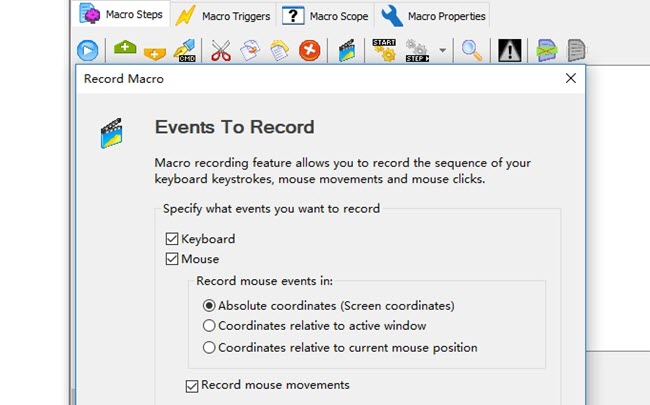
لتسجيل أنشطة الفأرة ولوحة المفاتيح، قم فقط بتثبيت وفتح هذا البرنامج وانقر ببساطة على أيقونة “تسجيل ماكرو” لتشغيل وظيفة التسجيل. وبمجرد تنشيطه، يمكنك بدء الإجراءات التي ترغب في تكرارها. لنهاية التسجيل، انقر على زر الإيقاف في في أسفل الجزء اليمين من الشاشة، وسيُحفظ تسجيل المايكرو في الحال.
TinyTasks
مُسجل الفأرة ولوحة المفاتيح المجاني التالي لدينا في القائمة هو TinyTask. هذا تطبيق خفيف يبلغ حجمه 34 ك.ب. تقريبًا. وبالرغم من حجمه، هذه الأداة قوية بدرجة كافية لتسجيل أي أنشطة تجريها بالفأرة ولوحة المفاتيح. تُعد أحدث مُسجل مايكرو موجود في السوق، يمكن لهذا التطبيق أن يؤدي كلا من تسجيل المايكرو وإعادة التسجيل كذلك. وبمجرد أنك تنهي التقاط الحركة التي ترغب في إلتقاطها، يمكنك الآن حفظه أو الاحتفاظ به في شكل ملف تنفيذي.

لتسجيل الأنشطة التي تحدث من الفأرة ولوحة المفاتيح باستخدام TinyTask، ببساطة انقر على أيقونة تعليمات المايكرو “تسجيل” وابدأ عمل الحركة التي ترغب في تسجيلها. وعندما تنتهي، انقر فحسب على زر “إيقاف” ثم يمكنك حفظه.
Mini Mouse Macro
إذا كنت تحتاج إلى مُسجل للفأرة ولوحة المفاتيح التي يمكنك استخدامها فورًا بدون تثبيت أي شىء إذنMini Mouse Macro هي الأداة المناسبة لك. هو تطبيق محمول لتسجيل الماكرو بإمكانه تكرار الحركات بالضبط التي فعلتها عندما كانت خاصية التشغيل تعمل. تتشابه هذه الأداة البرامج أعلاه في أن لها واجهة بسيطة وسهلة الاستخدام. لذلك، إذا واجهتك لعبة تتطلب العديد من الحركات المتكررة، يمكنك تجربة Mini Mouse Macro.
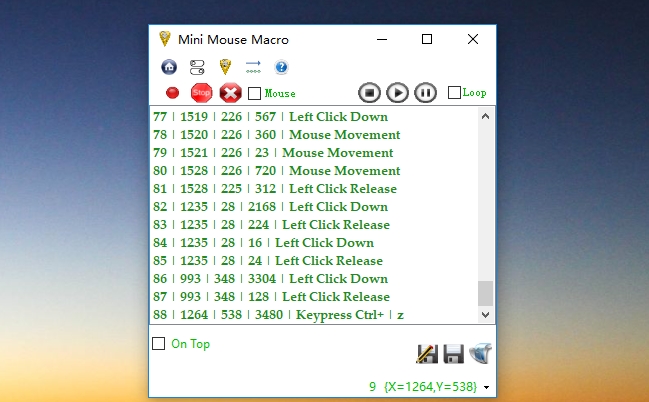
ولكي تلتقط الماكرو باستخدام هذا البرنامح، قم ببساطة بتنزيل البرنامج وفتحه وستصبح جاهزًا للبدء. انقر على زر “تسجيل” لالتقاط حركة الفأرة ولوحة المفاتيح التي تفضلها. بمجرد الانتهاء، انقر فقط على زر “إيقاف” لإنهاء التسجيل.
Perfect Automation
برنامج مُسجل ماكرو آخر يمكنه مساعدتك على زيادة إنتاجيتك من خلال توفير وقتك في المهام المتكررة هو أداة تسمى Perfect Automation. تتميز هذه الأداة بأداة تشغيل للماكرو المسجلة ومُسجل الفأرة ولوحة المفاتيح ومنظم جدول المواعيد ومحرر النصوص. وما يميز هذا التطبيق هو أن فيه المئات من النصوص سابقة التجهيز التي يمكنك الوصول إليها ويمكنك تحسينها إضافيًا باستخدام محرر النصوص المدمج فيه أيضًا.
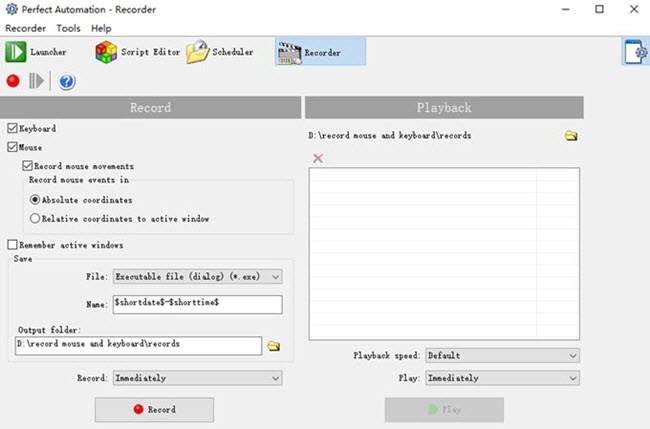
من السهل تسجيل الفأرة ولوحة المفاتيح باستخدام هذا البرنامج. ببساطة اضغط على خاصية “المُسجل” وسيجري تسجيل حركات الفأرة ولوحة المفاتيح. وبمجرد الانتهاء، يمكنك إنهائها من خلال النقر على زر “الإيقاف” وسيجري حفظ الماكرو المسجلة على الفور.
2. فضل مُسجلات الفأرة ولوحة المفاتيح لنظام الويندوز
Automator
وعلى النقيض، إذا كنت تستخدم نظام macOS، فإن أفضل صيغة لتسجيل ماكرو حركة لوحة المفاتيح والفأرة يكون باستخدامAutomator. هذا تطبيق مدمج لكل أجهز Mac ولا توجد حاجة لأي تثبيتات لبرامج إضافية، فما عليك إلا أن تقوم ببساطة بالدخول إلى حاسوبك نوع Mac ثم يمكنك بدء التسجيل.
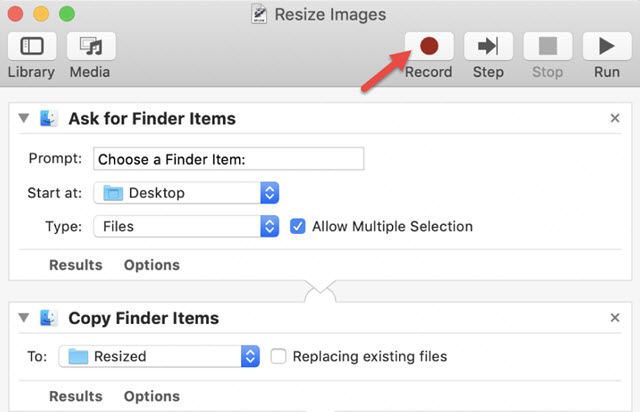
لكي تفهم باختصار كيفية تسجيل الفأرة ولوحة المفاتيح، ببساطة افتح حاسوبك نوع Mac وابحث عن Automator على Spotlight ثم ابدأ تشغيله. ثم انشىء “Workflow” جديد وانقر على زر “تسجيل” للامام. ثم سيجري تسجيل كل حركات الفأرة وأي ضغطة مفتاح مباشرة.
Murgaa Macro Recorder لنظام Mac
Murgaa Macro Recorder لنظام Mac هو مُسجل فأرة ولوحة مفاتيج جيد. باستخدام هذه الأداة، يمكنك تسجيل كل أنشطة حركة لوحة المفاتيح والفأرة. وخلال التسجيل تظهر لك معاينة لكل الإجراءات التي تقوم بها في النافذة الرئيسية وتعطيك نصيحة عن أي الإجراءات التي فعلتها بالفعل. بالإضافة لذلك، يدعم هذا البرنامج اختصارات لوحة المفاتيح ويقدم إخطارات صوتية مميزة.
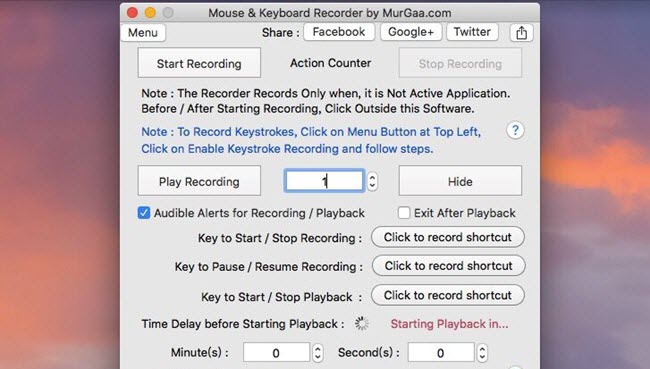
لحفظ حركات الفأرة ولوحة المفاتيح على حاسوبك نوع Mac، قم ببساطة بفتح البرنامج وانقر على “بدء التسجيل” لتشغيل تسجيل الماكرو. وبمجرد انتهاء التسجيل، انقر على زر “إيقاف” لانهائه. يمكنك أيضًا استغلال اختصارات لوحة المفاتيح التي ضبطها قبل ذلك لبدء التسجيل.
Alphaomega Keyboard and Mouse Recorder
برنامج Mac التالي الذي يعمل كمُسجل للفأرة ولوحة المفاتيح هو Alphaomega Keyboard and Mouse Recorder. بمجرد استخدام البرنامج، ستُعطى الفرصة لتسجيل ضغطات المفاتيح وحركة الفأرة معًا مع نقرات الفأرة. يحتوي البرنامج على مشغل مدمج يسمح لك بتشغيل الماكرو المسجلة والترجيع أو تقديم الإعادة كيفما تشاء.
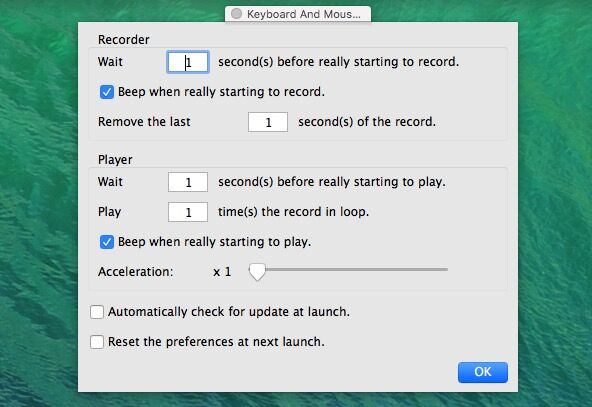
لإجراء إلتقاط لحركات الفأرة ولوحة المفاتيح مع هذا البرنامج، ببساطة افتحه، ثم انقر على زر “البدء” لكي تبدأ. ثم سيبدأ إلتقاط حركات الفأرة ولوحة المفاتيح. انقر على زر “إيقاف” لايقافه عند الإنتهاء. لحفظ الملف، انقر على الأيقونة التي تشبه القرص لحفظ الملف على المجلد المحلي.
Repeater
إذا كنت مبتدئًا ولا ترغب في شعور بالتوتر مع AppleScript، إذن أفضل طريقة لك هي تسجيل الفأرة ونقرات لوحة المفاتيح باستخدامRepeater. وكما يوحي الاسم، هذا البرنامج مصمم لتكرار أي إجراء تقوم به الفأرة ولوحة المفاتيح. يمكنه أيضًا إعادة تشغيل حركات في النوافذ بجانب التمرير والتكبير.
لا توجد حاجة لفهم النصوص، لبدء تسجيل الماكرو باستخدام هذه الأداة، افتحها فحسب وانقر على زر “تسجيل” في أي وقت تفضل. وفور الانتهاء انقر على زر “إيقاف” وسيجري إعادة تشغيل الماكرو التي التقطتها مباشرة
الختام
هذه هي أفضل برامج تسجيل حركة الفأرة ولوحة المفاتيح لنظامي الويندوز وmacOS. يوجد الكثير منها للاختيار منهم، اختر مسجلا مناسبًا لك فحسب. سواء كانت مهمة مرتبطة بالعمل أو للاستخدام الشخصي مثل اللعب، تُعرف مُسجلات لوحة المفاتيح والفأرة على أنها مُكررات تقدم حقًا مساعدة لا بأس بها.